오랜만에 Burp 설정 포스팅으로 돌아왔다!
이번 포스팅에서는 Burp 프록시 설정과 HTTPS 인증서 설치하는 방법을 다뤄볼 것이다.
① Proxy 설정
그 동안 Burp를 사용하면서, 항상 Burp > Open browser를 통해 패킷을 잡곤 했다.
이렇게 사용하니 로그인이 필요한 사이트에서 특정 페이지의 패킷을 분석할 때 Burp에서 브라우저를 열어서, 처음부터 로그인을 한 후 해당 페이지로 이동해야 해서 번거로웠다. 그래서 자유롭게 브라우저를 사용하다가, 필요할 때만 Burp로 패킷이 가도록 설정하는 방법을 알아볼 것이다.
1) Burp를 켜고 Proxy > Options로 들어가면 Proxy Listeners를 볼 수 있다.

2) 해당 탭에서 Add를 누른 후 원하는 Port를 등록한다.

사용하지 않고 있는 포트를 지정해야하고, 필자는 7777에 All interfaces로 설정해주었다.
3) 브라우저로 가서 설정 > 시스템 > 컴퓨터 프록시 설정을 열어 수동으로 바인딩해주어도 되지만, 쓸 때마다 설정하려면 귀찮으니 크롬 확장 도구 Proxy Switchy를 사용하자.

Proxy Switchy를 추가하고 포트를 설정해준다.

이제 필요할 때 브라우저 오른쪽 위의 퍼즐 모양에서 스위치를 켜면, Burp에서 패킷을 확인할 수 있다.
② HTTPS 인증서 설치
위처럼 설정을 해도, 혹은 평소에 사용할 때 패킷을 확인할 수 없었다면 HTTPS 인증서를 설치하지 않았기 때문일 가능성이 높다. SSL 통신을 하기 위해서는 인증서가 필요하기 때문에, HTTPS 통신을 쓰는 곳에서 Burp를 사용하기 위해서는 인증서를 설치해야 한다.
1) Burp에서 Proxy > Options를 들어가서 인증서를 export 한다.

2) Certificate in DER format을 클릭한 후 Next를 눌러준다. 원하는 폴더에 파일을 저장한다.
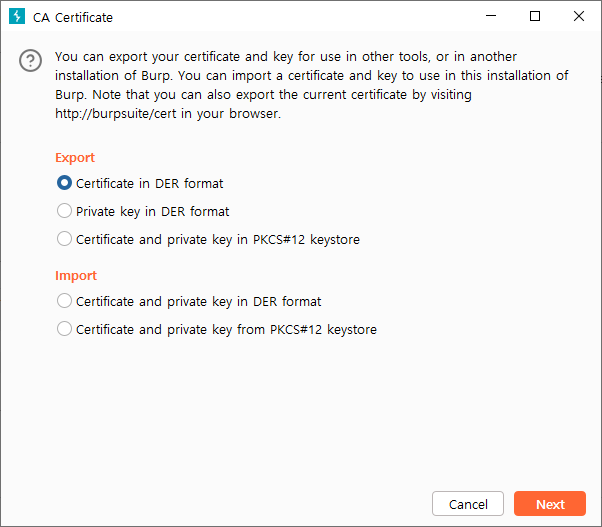
3) Window에 인터넷 옵션을 검색한 후 내용 > 인증서를 선택한다.

4) 가져오기에서 아까 저장한 인증서 파일을 가져온다. 인증서 저장소를 선택할 때, 신뢰할 수 있는 루트 인증 기관을 선택한다.
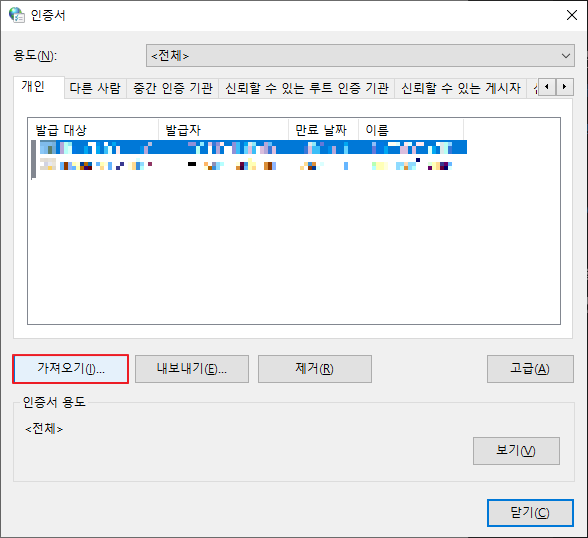
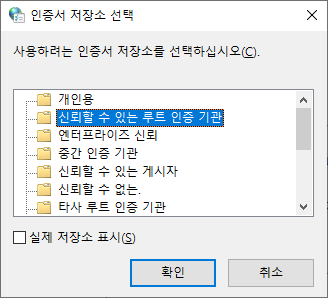
이제 HTTPS 통신을 하는 서버의 패킷도 확인할 수 있다!!
'WEB HACKING > 웹 해킹[실습]' 카테고리의 다른 글
| 웹 시큐어 코딩 : 디렉토리 & 시스템 운영정보 노출 (0) | 2022.03.06 |
|---|---|
| 웹 시큐어 코딩 : 인증 및 인가 (0) | 2022.03.05 |
| 웹 시큐어 코딩 : 파일 업로드 & 다운로드 (0) | 2022.02.24 |
| 웹 시큐어 코딩 : XSS(Cross-Site Scripting) (0) | 2022.02.21 |
| 웹 시큐어 코딩 : SQL Injection (0) | 2022.02.20 |




댓글